Jabra Elite 65t vs Apple Airpods: 2023年、最高のワイヤレスイヤホンを選ぶ
Jabra Elite 65t vs Apple Airpods 2023年最高の真のワイヤレスイヤホン ペースの速い現代社会において、ワイヤレスイヤホンは多くの人々にとって必要不可欠なアクセサリーとなっている。 音楽を聴いたり、電話をかけたり、ワイヤーに煩わされることなくデバイスを操作できる機能 …
記事を読む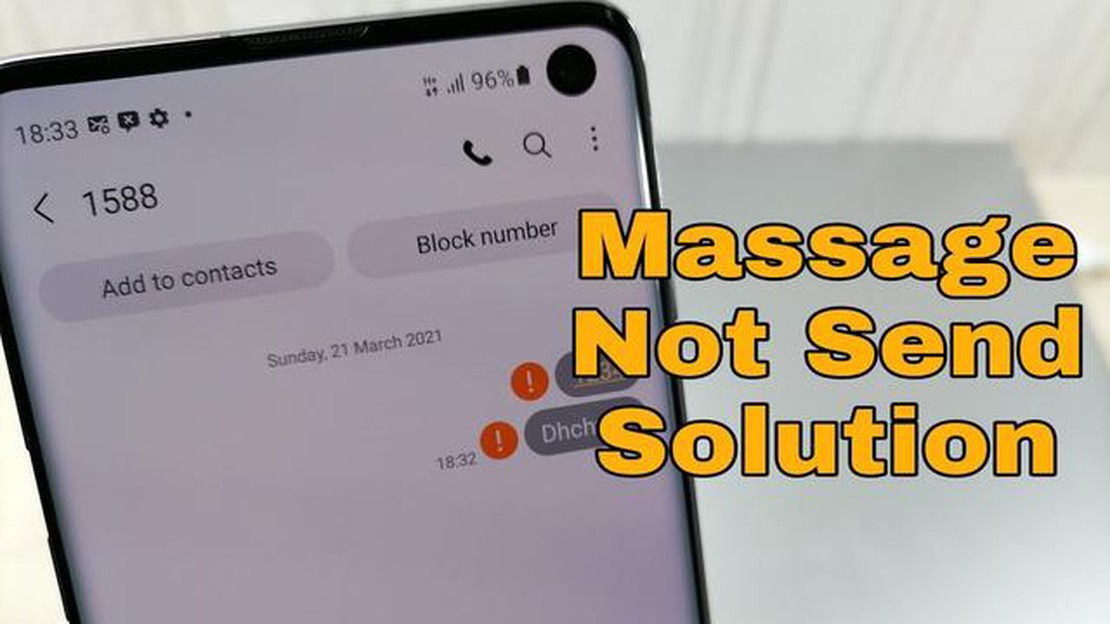
あなたが最近あなたのサムスンギャラクシーJ3のソフトウェアを更新し、お使いの携帯電話は、テキストメッセージを送信するために失敗するエラーに遭遇した場合は、あなただけではありません。 これは、多くのSamsung Galaxy J3ユーザーがソフトウェアアップデート後に経験した一般的な問題です。 幸いなことに、この問題を解決し、テキストメッセージ機能を軌道に戻すためにあなたが取ることができるいくつかのトラブルシューティング手順があります。
**ネットワーク接続を確認する:**最初にすべきことは、安定したネットワーク接続があることを確認することです。 強い信号があるかどうか、インターネットを閲覧したり電話をかけたりできるかどうかを確認してください。 ネットワーク接続が弱い、または不安定な場合、これがテキストメッセージの失敗エラーの原因である可能性があります。
**携帯電話を再起動する:**あなたが取ることができるもう一つの簡単なステップは、あなたのサムスンギャラクシーJ3を再起動することです。 時には、単純な再起動は、お使いの携帯電話のテキストメッセージを送信する能力に影響を及ぼしている可能性のあるソフトウェアの不具合を解決することができます。 再起動オプションが表示されるまで、携帯電話の電源ボタンを長押しし、それを選択してデバイスを再起動します。
**メッセージングアプリのキャッシュをクリアする:**携帯電話を再起動しても問題が解決しない場合は、メッセージングアプリのキャッシュをクリアしてみることができます。 これを行うには、[設定]に移動し、[アプリケーション]を選択します。 インストールされているアプリの一覧からメッセージングアプリを探し、タップします。 そこから、ストレージを選択し、キャッシュを消去するオプションを選択します。 これで、エラーの原因となっている一時的なデータが削除されます。
**ネットワーク設定をリセットする:**これまでの手順でうまくいかなかった場合は、ネットワーク設定をリセットしてみてください。 これにより、保存されているWi-Fiネットワーク、Bluetoothペアリング、携帯電話ネットワーク設定が削除されます。 ネットワーク設定をリセットするには、「設定」から「一般管理」を選択します。 そこから「リセット」をタップし、「ネットワーク設定をリセットする」オプションを選択します。
これらのトラブルシューティング手順に従うことで、ソフトウェアアップデート後のSamsung Galaxy J3の「Failed To Send Text Message(テキストメッセージの送信に失敗しました)」エラーを解決できるはずです。 問題が解決しない場合は、Samsungのサポートまたはサービスプロバイダにお問い合わせください。 データの損失を避けるために、ソフトウェアアップデートやトラブルシューティングの手順を実行する前に、常にデバイスをバックアップすることを忘れないでください。
ソフトウェアアップデートは、デバイスの機能とパフォーマンスを向上させることを意図していますが、時には予期しない問題を引き起こす可能性があります。 Samsung Galaxy J3ユーザーがソフトウェアアップデート後に遭遇する可能性のあるそのような問題の1つは、「Failed to send text message(テキストメッセージの送信に失敗しました)」エラーです。 このエラーによってユーザーはテキストメッセージを送信できなくなり、かなりイライラすることがあります。 このエラーの一般的な原因は以下の通りです:
これらは、Samsung Galaxy J3ユーザーがソフトウェア・アップデート後に「Failed to send text message(テキストメッセージの送信に失敗しました)」エラーに遭遇する一般的な理由です。 根本的な原因を特定することで、ユーザーは適切な手順で問題を解決し、テキストメッセージの送信機能を取り戻すことができます。
ソフトウェアアップデート後、Samsung Galaxy J3 で「Failed to send text message(テキストメッセージの送信に失敗しました)」エラーが発生した場合、問題を解決するために試せる可能性のある解決策がいくつかあります。
こちらもお読みください: 接続の問題を解決するためにサムスンギャラクシーウォッチアクティブのネットワーク設定をリセットする
これらの解決策を試しても問題が解決しない場合は、サムスンのサポートまたはネットワークプロバイダーに連絡して、さらにサポートを受けることをお勧めします。
ソフトウェアアップデート後にSamsung Galaxy J3で「Failed to send text message(テキストメッセージの送信に失敗しました)」エラーが発生した場合、イライラすることがあります。 しかし、サムスンのサポートに連絡することで、問題を解決し、デバイスを正常に戻すことができます。 ここでは、その手順をいくつかご紹介します:
こちらもお読みください: PUBG PCに何が起こったか:大きな変更とアップデート8. **トラブルシューティングの手順に従ってください:**サポート担当者は、Samsung Galaxy J3の「Failed to send text message(テキストメッセージの送信に失敗しました)」エラーを修正するためのトラブルシューティングの手順を案内する場合があります。 ステップに注意深く従うことを確認し、必要に応じて説明を求めます。 9. **テキストメッセージエラーがトラブルシューティング後も続く場合は、サポート担当者が保証修理オプションを提案する場合があります。 サポート担当者は保証範囲についてお知らせし、必要に応じて修理の進め方についてご案内します。
Samsungサポートに連絡すると、ソフトウェアアップデート後のSamsung Galaxy J3の「Failed to send text message(テキストメッセージの送信に失敗しました)」エラーを解決できます。 必要なすべての情報を収集し、デバイスを正常に戻すために彼らのガイダンスに従うことを確認してください。
Samsung Galaxy J3のソフトウェアアップデート後にテキストメッセージを送信できないのは、さまざまな原因が考えられます。 ソフトウェアの不具合、ネットワーク接続の問題、またはメッセージングアプリの問題である可能性もあります。 この問題をトラブルシューティングする最善の方法は、いくつかのステップを踏むことです。
Samsung Galaxy J3の “Failed To Send Text Message “エラーを解決するには、いくつかのステップを踏むことができます。 まず、携帯電話を再起動してみて、問題が解決するかどうかを確認します。 解決しない場合は、ネットワーク信号が十分に強いかどうかを確認するか、機内モードのオンとオフを切り替えてみてください。 メッセージングアプリのキャッシュをクリアするか、ファクトリーリセットを実行することも問題解決に役立つ場合があります。
特定のソフトウェアアップデートがSamsung Galaxy J3の「Failed To Send Text Message」エラーを引き起こしている可能性があります。 ただし、問題の原因となったアップデートを正確に特定するのは必ずしも容易ではありません。 問題のあるアップデートの詳細については、サムスンの公式ウェブサイトを参照するか、カスタマーサポートに問い合わせることをお勧めします。
Failed To Send Text Message(テキストメッセージの送信に失敗しました)」エラーは、さまざまな要因により、ソフトウェアアップデート後にSamsung Galaxy J3でのみ発生する可能性があります。 アップデートにより、メッセージングアプリと競合する新機能や変更が導入され、それが失敗の原因となっている可能性があります。 さらに、ソフトウェアアップデートにはバグや不具合があり、メッセージングアプリを含む特定のアプリの機能に影響を与えることがあります。
はい、カスタマーサポートに連絡しなくても、Samsung Galaxy J3の「Failed To Send Text Message」エラーを修正することができます。 携帯電話の再起動、ネットワーク信号の確認、機内モードの切り替え、アプリキャッシュのクリア、工場出荷時のリセットの実行など、前述のトラブルシューティングのステップに従うことができます。 これらの手順により、追加のサポートを必要とせずに問題を解決できる場合があります。
Samsung Galaxy J3のソフトウェアアップデート後にテキストメッセージを送信できない場合、ソフトウェアの不具合またはネットワーク接続に問題がある可能性があります。 携帯電話を再起動し、ネットワーク設定を確認して、問題が解決するかどうかを確認してください。 解決しない場合は、サービスプロバイダにお問い合わせください。
Samsung Galaxy J3のソフトウェアアップデート後にテキストメッセージを送信できない問題が、携帯電話を再起動してネットワーク設定を確認しても解決しない場合は、デバイスのキャッシュパーティションをクリアしてみることができます。 これを行うには、携帯電話をリカバリーモードで起動し、キャッシュパーティションを消去するオプションを選択する必要があります。 それでもうまくいかない場合は、デバイスの工場出荷時リセットを実行する必要があるかもしれませんが、これはお使いの携帯電話のすべてのデータと設定を消去することに注意してください。
Jabra Elite 65t vs Apple Airpods 2023年最高の真のワイヤレスイヤホン ペースの速い現代社会において、ワイヤレスイヤホンは多くの人々にとって必要不可欠なアクセサリーとなっている。 音楽を聴いたり、電話をかけたり、ワイヤーに煩わされることなくデバイスを操作できる機能 …
記事を読むWindows 10/11のCPUファンエラーを修正する方法|更新履歴 (2023年12月) Windows 10または11コンピュータでCPUファン・エラーが発生しても、慌てないでください。 この問題は、いくつかの簡単な手順で解決できることがよくあります。 CPUファンエラーは通常、中央処理装置の …
記事を読む5 2023年のベストAndroidドッキングステーション Android ドッキングステーションは近年ますます人気が高まっており、Android デバイスの充電と同期に便利で効率的な方法を提供しています。 技術の急速な進歩に伴い、ドッキングステーションは幅広い機能と性能を提供するように進化してお …
記事を読むLGドライヤーの電源が入らない場合の対処法 LGの乾燥機の電源が入らないことに気づき、洗濯物を乾かそうとしてイライラした経験をお持ちの方は、あなただけではありません。 多くのLG乾燥機オーナーがこの問題に遭遇していますが、良いニュースは、トラブルシューティングと問題を解決するために取ることができる手 …
記事を読むMacosカタリナの機能と発売予定日。 macOS Catalina は Apple コンピュータ向けの新しいオペレーティ ングシステムで、ユーザーに多くの改善と新機能を提供し ます。 近々発売される予定で、多くのエキサイティングな機能をもたらすことでしょう。 目次 macOS Catalinaの特 …
記事を読む数秒で代理店のウェブサイト 8Bウェブサイトビルダーのチュートリアル。 ウェブサイトを構築することは、特にウェブ開発の経験がない場合は、困難な作業のように思えるかもしれません。 しかし、8bウェブサイトビルダーのおかげで、あなた自身のウェブサイトを構築することがより簡単かつ迅速になりました。 この直 …
記事を読む